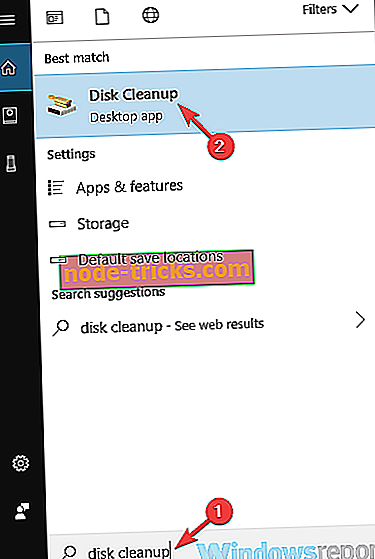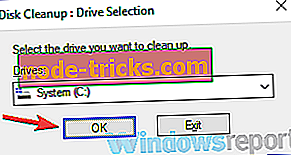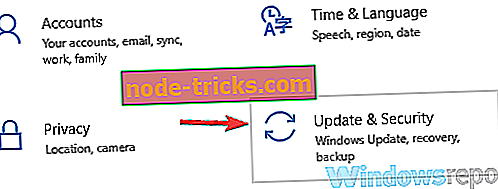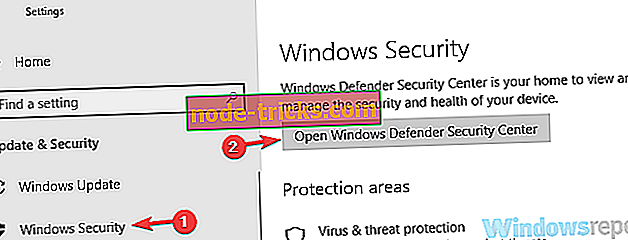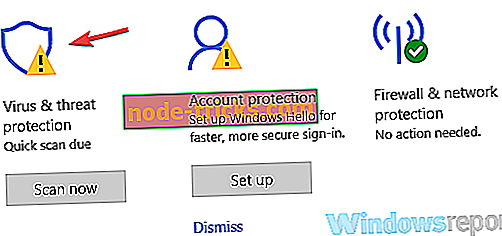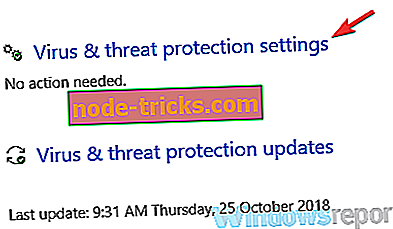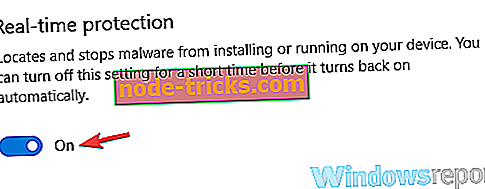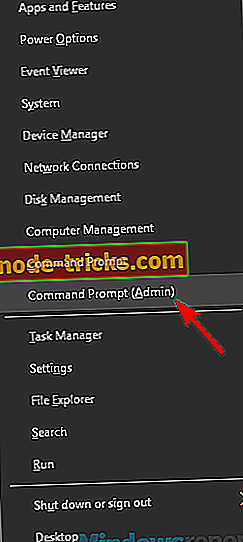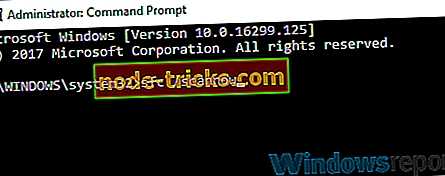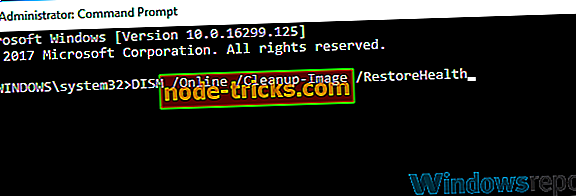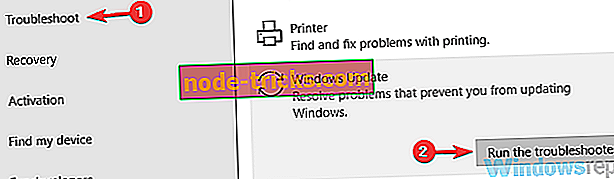Fix Full: Kļūda 0x80246019 novērš Insider builds instalēšanu
Katru reizi, kad Microsoft izvērš jaunu Windows 10 sistēmu, daudzi lietotāji nevar instalēt atjauninājumu dažādu kļūdu kodu dēļ. Jaunākais Windows 10 izveide nav izņēmums no šī noteikuma, jo lietotāji ziņoja, ka kļūdas kods 0x80246019 neļāva tiem lejupielādēt un instalēt būvniecību.
Microsoft pagājušajā nedēļas nogalē izvērsa būvniecību 14385. gadā - jā, Dona Sarkara Insider komanda strādā visu diennakti - bet daudzi iekšzemnieki nevarēja tūlīt lejupielādēt atjauninājumu.
Es mēģināju iegūt atjauninājumu uz 14385 un saņēmu šo kļūdu 0x80246019.
Es vadīju problēmu risinātāju, un tas gāja cauri stīpām, apturot un atsākot dažādas lietas, pēc tam atsāknējot.
Tagad Windows atjauninājums man saka, ka esmu atjaunināts, bet atgriezeniskās saites centrs rāda, ka man joprojām ir 14383.
Jebkura inženiera palīdzība būtu pateicīga.
0x80246019 kļūda parādās, kad lejupielāde neizdevās, jo lietotājam nav licences satura lejupielādei.
Kā parasti, Microsoft atbalsta inženieri ir pārspīlēti un nav spējuši atrisināt šo problēmu. Par laimi, iekšējie ir atjautīgi cilvēki, un viņiem izdevās atrast vairākus risinājumus, lai atrisinātu šo problēmu.
Kļūda 0x80246019 novērš Insider builds instalēšanu
Daudzi lietotāji ziņoja par kļūdu 0x80246019, lejupielādējot jaunākos Insider veidojumus. Šī kļūda ir samērā izplatīta, un lietotāji to ziņoja arī šādos gadījumos:
- 0x80246019 Windows atjaunināšana - šī problēma parasti rodas, lietojot Windows atjauninājumu, un, ja tā rodas, noteikti izmēģiniet dažus no mūsu risinājumiem.
- 0x80246019 Microsoft veikals - ja jums ir šis kļūdas ziņojums ar Windows veikalu, iespējams, varat novērst problēmu, izmantojot dažus no mūsu risinājumiem. Lai iegūtu padziļinātus risinājumus, mēs iesakām apskatīt mūsu Windows veikala kļūdu 0x80246019 rakstu.
1. risinājums - pārbaudiet pretvīrusu programmatūru

Ja saņemat kļūdu 0x80246019, mēģinot lejupielādēt jaunākos Windows 10 veidojumus, problēma var būt jūsu antivīruss. Lai novērstu problēmu, pārbaudiet pretvīrusu iestatījumus un mēģiniet atspējot noteiktas funkcijas.
Ja tas nedarbojas, jums, iespējams, būs jāizslēdz antivīruss. Dažos gadījumos antivīrusa atspējošana var nebūt pietiekama, tāpēc iesakām uz laiku atinstalēt pretvīrusu.
Pat tad, ja noņemat savu pretvīrusu, Windows Defender aizsargās, tāpēc nav jāuztraucas par jūsu drošību.
Ja pretvīrusu noņemšana atrisina problēmu, tas varētu būt labs laiks apsvērt iespēju pārslēgties uz citu pretvīrusu programmatūru.
Tirgū ir daudz lielisku antivīrusu rīku, un, ja vēlaties maksimālu aizsardzību, kas netraucēs jūsu antivīrusu, mēs iesakām izmēģināt Bitdefender .
- Saņemiet tagad Bitdefender (35% atlaide)
2. risinājums - noņemiet $ WINDOWS ~ BT direktoriju
Pēc lietotāju domām, dažreiz $ WINDOWS. BT katalogs var izraisīt 0x80246019 kļūdas parādīšanos. Šis fails ir izveidots ar Windows Update, un tā mērķis ir saglabāt pagaidu failus. Tomēr šie faili var tikt bojāti, un tas var izraisīt dažādus jautājumus. Lai atrisinātu šo problēmu, jums ir jānoņem $ WINDOWS. ~ BT, rīkojoties šādi:
- Ievadiet disku meklēšanas joslā. Rezultātu sarakstā atlasiet Diska tīrīšana .
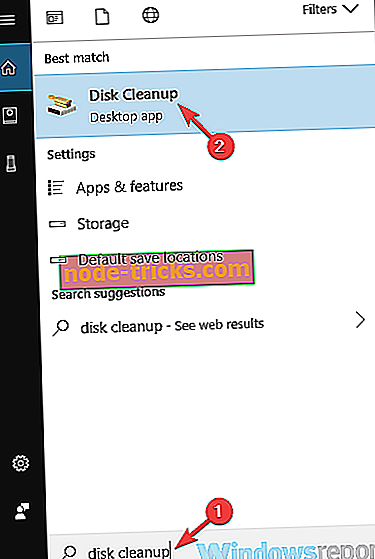
- Pārliecinieties, vai ir izvēlēts sistēmas disks, un noklikšķiniet uz Labi .
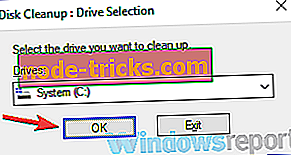
- Pagaidiet, kamēr dators skenē izvēlēto disku. Šis process parasti aizņem pāris sekundes.
- Tagad jums vienkārši jāizvēlas faili, kurus vēlaties noņemt, un noklikšķiniet uz Labi . Pārliecinieties, ka dodaties uz taustiņu Clean system files un izvēlieties pagaidu Windows instalācijas failus .
Pēc šo failu noņemšanas no datora pārbaudiet, vai problēma joprojām pastāv. Daudzi lietotāji ziņoja, ka šīs direktorijas noņemšana noteica viņiem problēmu, tāpēc noteikti izmēģiniet to.
3. risinājums - atvienojiet USB ierīces
Pēc lietotāju domām, kļūda 0x80246019 var parādīties USB ierīču dēļ. Dažreiz dažas USB perifērijas ierīces var traucēt jūsu sistēmai un neļaut jums lejupielādēt jaunākos veidojumus. Lai atrisinātu šo problēmu, ieteicams atvienot visas nevajadzīgās USB ierīces no datora.
Lai atrisinātu problēmu, noteikti atvienojiet tīmekļa kameru un printeri un atstājiet tikai būtiskās ierīces, piemēram, tastatūru un peli. Pēc tam mēģiniet vēlreiz instalēt jaunāko veidni.
4. risinājums - nomainiet iekšējās programmas iestatījumus lietotnē Iestatījumi
Ja nevarat lejupielādēt jaunākos veidojumus kļūdas 0x80246019 dēļ, problēma var būt jūsu iestatījumi. Lai atrisinātu problēmu, iestatījumu lietotnē ir jāveic dažas izmaiņas. Lai to izdarītu, rīkojieties šādi:
- Nospiediet Windows taustiņu + I, lai atvērtu iestatījumu lietotni . Tagad dodieties uz sadaļu Update & Security .
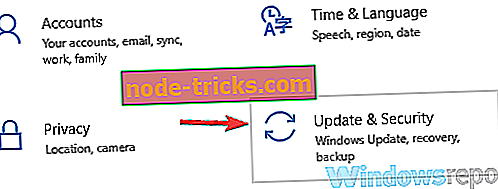
- Atrodiet un noklikšķiniet uz Apturēt iekšējo priekšskatījumu .
- Tagad noklikšķiniet uz pogas Atcelt, lai apstiprinātu.
Pēc tam mēģiniet vēlreiz lejupielādēt atjauninājumus.
5. risinājums - atspējot Windows Defender reālā laika drošību
Dažreiz kļūda 0x80246019 var rasties Windows Defender un tās reālā laika drošības funkcijas dēļ. Pēc lietotāju domām, Windows Defender var kļūdaini bloķēt dažus failus, un tas var izraisīt šo kļūdu.
Lai atrisinātu problēmu, ieteicams atspējot Windows Defender reālā laika drošību. Lai to izdarītu, izpildiet šīs darbības:
- Atveriet lietotni Iestatījumi un dodieties uz Update & Security .
- Pārvietojieties uz Windows Defender izvēlnē pa kreisi. Labajā rūtī noklikšķiniet uz Open Windows Defender drošības centra .
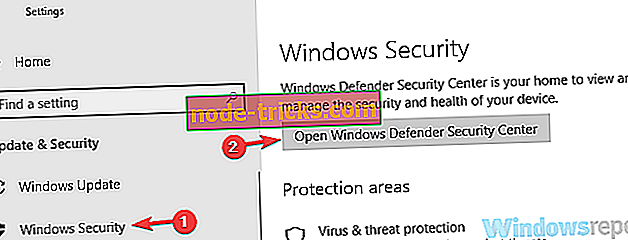
- Dodieties uz aizsardzību pret vīrusu un draudiem .
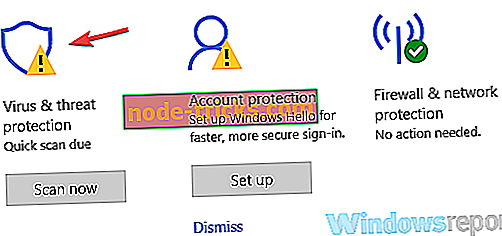
- Izvēlieties vīrusu un draudu aizsardzības iestatījumus .
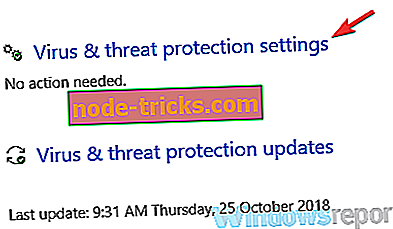
- Tagad atspējojiet reāllaika aizsardzību .
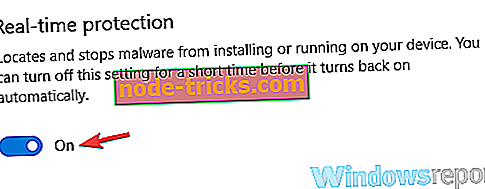
Pēc tam Windows Defender aizsardzība tiks atspējota. Tagad mēģiniet instalēt jauno ēku un pārbaudiet, vai problēma joprojām pastāv. Ņemiet vērā, ka Windows Defender atspējošana nav ieteicama, tāpēc pārliecinieties, vai tā ir iespējota, kad būsiet instalējis jaunāko versiju.
4. risinājums - palaidiet komandu SFC / Scannow
Pēc lietotāju domām, dažreiz kļūda 0x80246019 var rasties, ja jūsu Windows instalācija ir bojāta. Šī problēma var rasties dažādu iemeslu dēļ, bet to var labot, vienkārši veicot SFC skenēšanu. Lai to izdarītu, izpildiet šīs darbības:
- Nospiediet Windows taustiņu + X, lai atvērtu Win + X izvēlni. Izvēlnē atlasiet Command Prompt (Admin) vai PowerShell (Admin) .
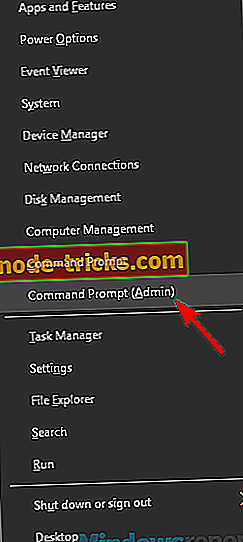
- Kad tiek atvērta komandu uzvedne, ievadiet sfc / scannow un nospiediet Enter, lai to palaistu.
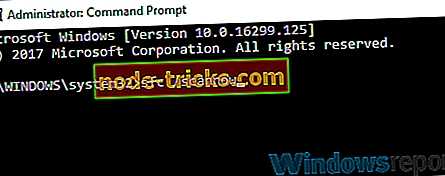
- Skenēšana sāksies. SFC skenēšana var ilgt aptuveni 15 minūtes, tāpēc to neiejauciet.
Pēc SFC skenēšanas pabeigšanas pārbaudiet, vai problēma joprojām pastāv. Ja problēma joprojām pastāv vai, ja nevarēja izmantot SFC skenēšanu, jums ir nepieciešams palaist DISM skenēšanu, rīkojoties šādi:
- Startējiet komandu uzvedni kā administratoru un ievadiet komandu DISM / Online / Cleanup-Image / RestoreHealth . Nospiediet Enter, lai to palaistu.
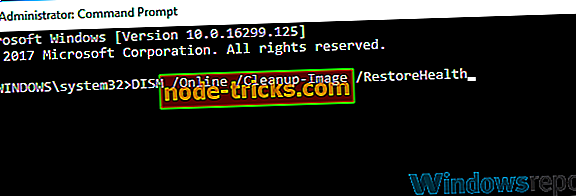
- Tagad sāksies diska skenēšana. Ņemiet vērā, ka šī skenēšana var aizņemt aptuveni 20 minūtes vai ilgāk, tāpēc netraucējiet to.
Kad diska skenēšana ir pabeigta, pārbaudiet, vai kļūda joprojām pastāv. Ja iepriekš nevarējait palaist SFC skenēšanu, mēģiniet to palaist un pārbaudīt, vai tas palīdz.
5. risinājums - palaidiet Windows atjaunināšanas problēmu risinātāju
Dažos gadījumos, iespējams, varēsiet labot kļūdu 0x80246019, vienkārši palaižot Windows atjaunināšanas problēmu risinātāju. Sistēmā Windows ir pieejami dažādi problēmu risinātāji, kas ļauj automātiski novērst dažas bieži sastopamas problēmas. Lai izmantotu Windows atjaunināšanas problēmu risinātāju, rīkojieties šādi:
- Atveriet lietotni Iestatījumi un dodieties uz sadaļu Update & Security .
- No izvēlnes kreisajā pusē atlasiet Traucējummeklēšana . Sarakstā izvēlieties Windows atjauninājumu un noklikšķiniet uz pogas Palaist traucējummeklēšanas pogu.
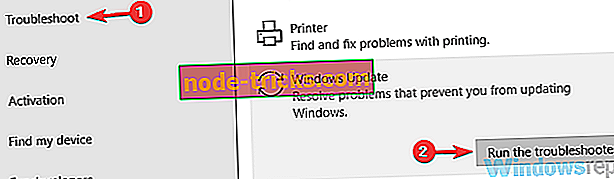
- Izpildiet ekrānā redzamos norādījumus.
Kad problēmu risinātājs ir beidzies, pārbaudiet, vai problēma joprojām pastāv. Tas ir vienkāršs risinājums, bet tikai daži lietotāji ziņoja, ka tie ir strādājuši, tāpēc jūs varētu vēlēties to izmēģināt.
Mēs arī iesakām jums lejupielādēt šo rīku (100% drošs un pārbaudīts ar mums), lai noteiktu dažādas datora problēmas, piemēram, failu zudumu, ļaunprātīgas programmatūras un aparatūras kļūmes.
Ja jums radās kļūda 0x80246019, kad mēģinājāt ielādēt būvniecību 14385, un izmantojāt kādu no iepriekš minētajām problēmām vai pat savu labojumu, pastāstiet mums, kurš risinājums strādāja jūsu komentāru sadaļā.